Epson Stylus Photo TX800FW User Manual
Page 42
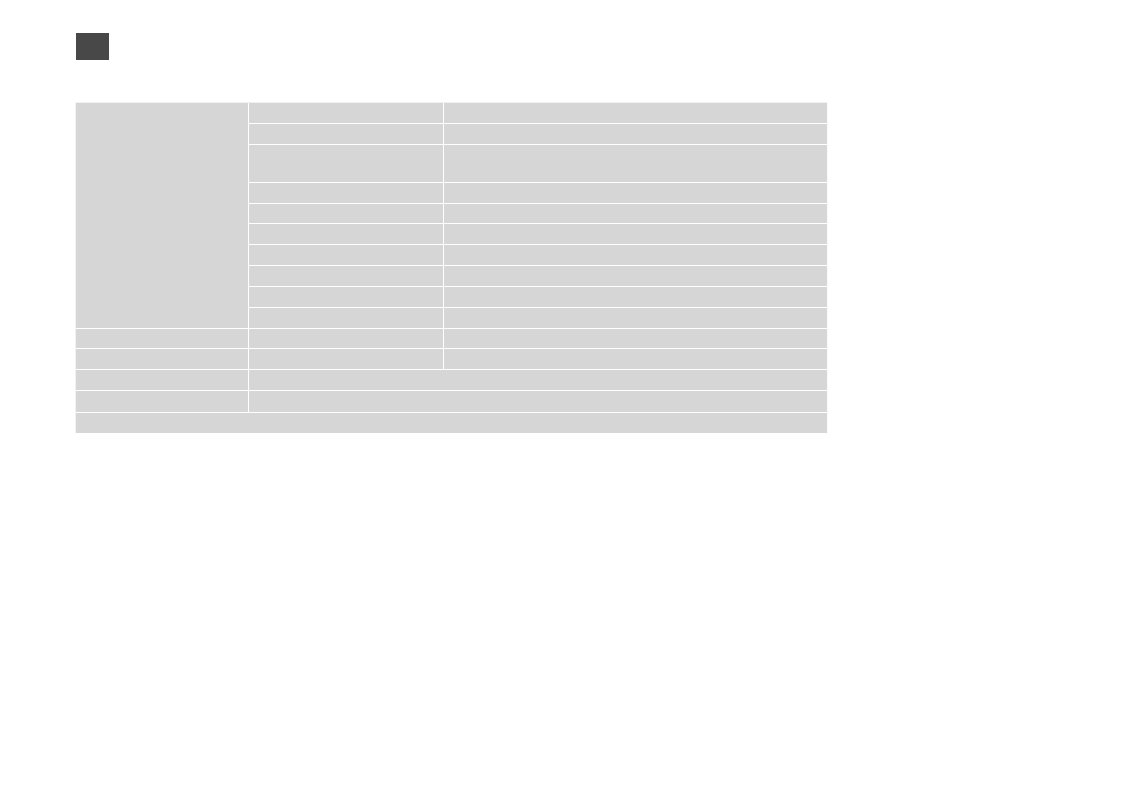
Papier- und Kopiereinst.
Layout
Rand, Randlos *⁴, 2-fach Kopie, Buch/2x, Buch/Zweiseitig *¹
2-seitiger Druck *¹
Aus, Ein
Zoom
Benutzerdefin., Akt., Auto-Seit.anp, 10×15cm->A4, A4->10×15cm,
13×18->10Ч15, 10Ч15->13×18, A5->A4, A4->A5
Pap.größe
A4, A5, 10×15cm(4Ч6”), 13Ч18cm(5×7”)
Pap.sorte
Normalpap., Matte, Prem.Glossy, Ultra Glossy, Glossy
Dokumententyp
Text, Text & Bild, Foto
Qualit.
Entwurf, Standardqualität, Beste
Binderichtung *¹
Vertikal-Lang, Vertikal-Kurz, Horizontal-Lang, Horizontal-Kurz
Tr.-Zeit *¹ *²
Standard, Lang, Länger
Erweiterung *³
Standard, Mittel, Minimum
Fotos neu dr./wiederh.
Papier- und Kopiereinst.
Pap.größe, Pap.sorte, Randlos, Erweiterung, Auto-Korr. *⁵, Filter *⁶
Auf CD/DVD kop.
Papier- und Kopiereinst.
Dokumententyp, Qualit.
Assistent für Kopienlayout
Rand, Randlos, 2-fach Kopie, 2-seitig, 1fach *¹, 2-seitig, 2fach *¹, Buch/2x, Buch/Zweiseitig *¹
Wartung
R
& 86
Problemlöser
*1 Diese Elemente werden nur angezeigt, wenn der optionale Auto Duplexer installiert ist.
*2 Wenn die Tinte auf der Vorderseite des Papiers verschmiert ist, stellen Sie eine längere Trocknungszeit ein.
*3 Wählen Sie den Umfang, um den das Bild beim Drucken von
Randlos-Fotos erweitert werden soll.
*4 Das Bild wird leicht vergrößert und zugeschnitten, um die Seite auszufüllen. Die Druckqualität kann im oberen und unteren Bereich
des Ausdrucks nachlassen oder die Tinte kann während des Druckvorgangs verschmieren.
*5 Wählen Sie
PhotoEnhance, um Helligkeit, Kontrast und Sättigung der Fotos automatisch anzupassen.
*6 Sie können den Farbmodus von Bildern auf
S&W einstellen.
DE
x
Druckeinstellungen
